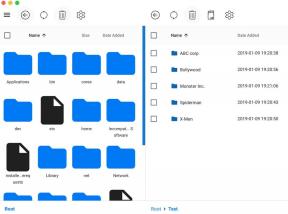Jak opravit Uncharted Legacy of Thieves Unsupported CPU?
Různé / / April 29, 2023
Společnosti Naughty Dog LLC, Iron Galaxy Studios a PlayStation PC LLC odvedly skvělou práci tím, že uvedly na trh UNCHARTED: Legacy of Thieves Collection jako akční dobrodružná videohra pro jednoho hráče. V podstatě obsahuje UNCHARTED 4: A Thief’s End a UNCHARTED: The Lost Legacy Remastered pro PS5 a PC, aby to bylo intenzivní. Ačkoli PC hráči milují hru Uncharted Legacy of Thieves, spousta nešťastných hráčů čelí chybě Unsupported CPU.
Nyní, pokud jste také jednou z obětí, které se setkaly s takovým problémem, nebojte se. Zde jsme pro vás sdíleli několik možných řešení, která by vám měla hodně pomoci. Pokud se zběžně podíváme na konkrétní nepodporovanou chybu CPU, objeví se vždy, když jsou PC hráči pokusu o spuštění hry UNCHARTED: Legacy of Thieves Collection bez ohledu na plochu nebo notebook. Požadavek specifický pro CPU má jeden háček, který může některé z vás naštvat.

Obsah stránky
-
Proč Uncharted Legacy of Thieves hlásí chybu Unsupported CPU?
- 1. Zkontrolujte systémové požadavky
- 2. Restartujte počítač
- 3. Spusťte hru jako správce
- 4. Zkuste znovu spustit hru
- 5. Stiskněte několikrát klávesy ALT + Enter
- 6. Nastavte Možnosti spouštění na režim v okně
- 7. Vrácení ovladačů grafiky (v517.48)
- 8. Proveďte čistou instalaci grafického ovladače
- 9. Ověřte a opravte herní soubory
- 10. V možnostech spuštění nastavte DX11 nebo DX12
- 11. Odpojte ostatní periferní zařízení
- 12. Aktualizujte systém Windows
- 13. Použijte nástroj Windows Media Creation Tool
- 14. Použijte režim ladění v ovládacím panelu Nvidia
- 15. Nastavte virtuální paměť
- 16. Použijte vyhrazenou grafickou kartu
- 17. Nainstalujte Microsoft Visual C++ Redistributables
Proč Uncharted Legacy of Thieves hlásí chybu Unsupported CPU?
Tato konkrétní chyba související s CPU se objevuje na vašem PC při spouštění UNCHARTED: Legacy of Hra Thieves Collection kvůli nedostatku podpory instrukční sady AVX2 na procesoru, kterým jste použitím. Pokud váš procesor nemá podporu sady instrukcí AVX2, pak buď budete muset vrátit peníze za hru, abyste tomu zabránili problém nebo si můžete jednoduše koupit nový CPU (třeba i základní desku), který v podstatě podporuje instrukční sadu AVX2. Je to tak jednoduché.
To však neplatí pro všechny a někteří z postižených hráčů zjistili, že několik řešení je dostatečně užitečné, aby vyřešit nepodporovanou chybu CPU na svém počítači, která se vyskytla při spuštění hry UNCHARTED: Legacy of Thieves Collection na PC. Navrhujeme tedy, abyste postupovali podle všech metod odstraňování problémů jeden po druhém, dokud se problém nevyřeší. Je zřejmé, že není na škodu vyzkoušet si řešení ručně.
Můžete se také podívat na tento výukový program a pokusit se snadno vyřešit nepodporovaný problém související s CPU.
Reklamy
1. Zkontrolujte systémové požadavky
Důrazně doporučujeme, abyste si na konci řádně prověřili systémové požadavky, zda je konfigurace vašeho počítače kompatibilní s hrou nebo ne. Pokud specifikace vašeho PC nebo CPU nejsou podporovány příslušnou hrou, může dojít ke spuštění pády, problémy s černou obrazovkou, grafické závady, zpoždění, zadrhávání, poklesy FPS a tak dále při pokusu o spuštění hra. Pokud váš počítač postrádá jakoukoli kompatibilitu hardwaru nebo softwaru, zkuste jej upgradovat.
MINIMÁLNÍ:
- OS: Windows 10 64-bit
- Procesor: Intel i5-4330, AMD Ryzen 3 1200
- Paměť: 8 GB RAM
- Grafika: NVIDIA GTX 960 (4 GB), AMD R9 290X (4 GB)
- DirectX: Verze 12
- Úložný prostor: 126 GB dostupného místa
DOPORUČUJEME:
Reklamy
- OS: Windows 10 64-bit
- Procesor: Intel i7-4770, AMD Ryzen 5 1500X
- Paměť: 16 GB RAM
- Grafika: NVIDIA GTX 1060 (6 GB), AMD RX 570 (4 GB)
- DirectX: Verze 12
- Úložný prostor: 126 GB dostupného místa
Jak můžete vidět, budete potřebovat alespoň procesor Intel i5-4330 nebo AMD Ryzen 3 1200 na vašem stolním počítači / notebooku, abyste mohli tuto hru spustit. To znamená, že musíte použít procesor 4. generace alespoň nebo vyšší generace, aby byl kompatibilní. Pokud používáte jakýkoli CPU s třetí generací nebo starší, hra nemusí běžet.
Kromě toho jsme již uvedli výše, že váš procesor bude mít podporu instrukční sady AVX2 pro spuštění hry UNCHARTED: Legacy of Thieves Collection na počítači. V tuto chvíli neexistuje žádný způsob ani zkratka, jak se tohoto problému zbavit. Pokud váš procesor nepodporuje sadu instrukcí AVX2, nezapomeňte si koupit nový procesor, který ji podporuje. Níže se můžete podívat na některá CPU, která oficiálně podporují sadu instrukcí AVX2 (po vybalení).
AMD:
Reklamy
- AMD Jaguar Family 16h (2013)
- AMD Puma Family 16h (2014)
- AMD Bulldozer (2011)
- AMD Piledriver (2012)
- AMD Steamroller (2014)
- AMD Excavator (2015)
- AMD Zen (2017)
- AMD Zen+ (2018)
- AMD Zen 2 (2019)
- AMD Zen 3 (2020)
Intel:
- Intel Sandy Bridge (2011)
- Intel Sandy Bridge E (2011)
- Intel Ivy Bridge (2012)
- Intel Ivy Bridge E (2012)
- Intel Haswell (2013)
- Intel Haswell E (2014)
- Intel Broadwell (2013)
- Intel Skylake (2015)
- Intel Broadwell E (2016)
- Intel Kaby Lake (2017)
- Intel Skylake-X (2017)
- Intel Coffee Lake (2017)
- Intel Cannon Lake (2017)
- Intel Whiskey lake (2018)
- Intel Cascade Lake (2018)
- Intel Ice Lake (2019)
- Intel Comet lake (2019) [podpora AVX je k dispozici pouze v Core a Xeon SKU]
- Intel Tiger Lake (2020) [podpora AVX je k dispozici pouze u jednotek Core, Pentium a Celeron SKU]
- Intel Rocket Lake (2021)
- Intel Alder lake (2021)
- Intel Gracemont (2021)
2. Restartujte počítač
Měli byste zkusit restartovat počítač ručně, abyste se ujistili, že není přítomna žádná dočasná závada systému. Někdy mohou potenciální závady nebo problémy s daty mezipaměti ovlivnit spouštění programu nebo jakékoli chyby.
3. Spusťte hru jako správce
Ujistěte se, že spouštíte spustitelný soubor hry jako správce na počítači, abyste umožnili přístup ke kontrole uživatelského účtu. Udělat to:
- Přejděte na nainstalované UNCHARTED: Legacy of Thieves Collection adresář hry.
- Rpravé kliknutí v souboru aplikace na vašem PC.
- Klikněte na Vlastnosti > Klikněte na Kompatibilita tab.

- Klikněte na Spusťte tento program jako správce zaškrtávací políčko pro jeho aktivaci.
- Po dokončení klikněte na Aplikovat a pak OK pro uložení změn.
- Nakonec stačí dvakrát kliknout na soubor herní aplikace a spustit ji.
V případě, že hru spouštíte přes Steam nebo Epic Games Launcher, proveďte stejné kroky i pro příslušného herního klienta.
4. Zkuste znovu spustit hru
reklama
Doporučuje se také opakovat spuštění hry vícekrát, aby mohla překonat konkrétní chybu a spustit. Pár postižených hráčů UNCHARTED: Legacy of Thieves Collection shledalo tento trik užitečným.
5. Stiskněte několikrát klávesy ALT + Enter
Můžete také zkusit stisknout klávesy ALT + Enter několikrát, jakmile budete v UNCHARTED: Legacy of Herní rozhraní Thieves Collection pro snadné přepínání mezi oknem a oknem na celou obrazovku režimů. Může se také hodit několika hráčům.
6. Nastavte Možnosti spouštění na režim v okně
Zkuste hru spustit v režimu zobrazení v okně a zkontrolujte, zda vám to pomůže nebo ne. Někdy může počítač s průměrnou hardwarovou specifikací způsobit několik problémů s režimem zobrazení na celou obrazovku při spuštění hry.
- Otevři Parní klienta a přejděte na Knihovna.
- Klikněte pravým tlačítkem myši na Uncharted Legacy of Thieves > Vybrat Vlastnosti.
- V Všeobecné sekce, klikněte na Nastavte možnosti spuštění.
- Dále zkopírujte a vložte následující argument příkazového řádku:
-okna -bez hranic
- Nezapomeňte uložit změny a zkuste hru spustit znovu.
7. Vrácení ovladačů grafiky (v517.48)
Další věcí, kterou byste měli udělat, je downgrade verze grafického ovladače na vašem PC podle následujících kroků. Někdy může nedávno nainstalovaná aktualizace grafického ovladače obsahovat chyby nebo problémy se stabilitou, které mohou být v konfliktu se spuštěním hry. Udělat to:
- zmáčkni Win+X klíče pro otevření Nabídka rychlého přístupu.
- Klikněte na Správce zařízení ze seznamu.
- Dvojklik na Adaptéry displeje rozšířit to.
- Klikněte pravým tlačítkem myši na vyhrazené grafické kartě, která je aktivní nebo kterou používáte.
- Nyní klikněte na Vlastnosti > Klikněte na Řidič z nového vyskakovacího okna.
- Klikněte na Vrátit zpět ovladač a dokončete jej podle pokynů na obrazovce.
- Počkejte na to samé a restartujte počítač, aby se změny uplatnily.
Pokud možnost vrácení ovladače není k dispozici, můžete se pokusit stáhnout a nainstalovat ručně nejnovější verzi ovladače grafické karty Nvidia 517.48 na grafické kartě počítače podle modelu číslo.
- Pro stolní počítač | Pro notebook
8. Proveďte čistou instalaci grafického ovladače
Pokud pro váš GPU není k dispozici žádná aktualizace, můžete přejít na oficiální web grafické karty z níže uvedených odkazů a ručně vyhledat model vaší grafiky. Ujistěte se, že jste si stáhli a nainstalovali nejnovější ovladač GPU pro vaše číslo modelu podle výrobce.
- GPU Nvidia
- AMD GPU
- Intel GPU
9. Ověřte a opravte herní soubory
Je zbytečné říkat, že problémy s poškozenými nebo chybějícími herními soubory na PC mohou narazit na problémy nebo chyby při spouštění hry. Herní soubory byste měli ověřit a opravit pomocí spouštěče hry podle následujících kroků.
Pro Steam:
- Spusťte Parní klient > Klikněte na Knihovna.
- Klikněte pravým tlačítkem myši na Uncharted Legacy of Thieves ze seznamu.
- Klikněte na Vlastnosti > Přejít na Místní soubory.

- Klikněte na Ověřte integritu herních souborů.
- Dokončení tohoto procesu může nějakou dobu trvat. Takže mějte trpělivost.
- Po dokončení nezapomeňte restartovat počítač, aby se změny projevily.
Pro Epic Games Launcher:
- Otevři Spouštěč epických her > Klikněte na Knihovna.
- Klikněte na ikona tří teček vedle Uncharted Legacy of Thieves.
- Klikněte na Ověřte > Počkejte na dokončení procesu a restartujte spouštěč.
10. V možnostech spuštění nastavte DX11 nebo DX12
Je vysoká pravděpodobnost, že váš spouštěč hry nebude schopen hru správně načíst kvůli nekompatibilní verzi DirectX. Je lepší nastavit možnosti spuštění na herním klientovi podle následujících kroků:
Pro Steam:
- Otevři Parní klient > Klikněte na Knihovna.
- Klikněte pravým tlačítkem myši na Uncharted Legacy of Thieves.
- Jít do Vlastnosti > Klikněte na Nastavte možnosti spuštění.
- Typ -dx11 nebo -dx12 a zkuste hru hrát znovu.
Pro Epic Games Launcher:
- OTEVŘENO Spouštěč epických her > Přejít na Nastavení (vlevo dole).
- Přejděte na konec stránky a klikněte na Spravovat hry.
- Najděte a klikněte na Uncharted Legacy of Thieves.
- Nyní zaškrtněte Další argumenty příkazového řádku zaškrtávací políčko.
- Vepište -dx11 nebo -dx12 v poli > Vraťte se a spusťte hru znovu.
11. Odpojte ostatní periferní zařízení
Někdy odpojení dalších periferních zařízení (zbytečných) od počítače vám může pomoci vyhnout se problémům nebo chybám při spouštění programu. Zde jsou nepotřebná externí periferie jako tiskárna, další klávesnice/myš, USB dongle, nepoužívané bezdrátové přijímače, USB dokovací stanice, RGB světla a další.
12. Aktualizujte systém Windows
Pokud nějakou dobu používáte zastaralou verzi Windows nebo číslo sestavení, ujistěte se, že postupujte podle níže uvedených kroků a zkontrolujte, zda jsou stejné. Vždy se snažte nainstalovat nejnovější aktualizaci systému, abyste získali nejnovější bezpečnostní opravu, vylepšený výkon, opravy chyb, další funkce a další.
- zmáčkni Win+I klíče k otevření Nastavení.
- Klikněte na Windows Update > Klikněte na Kontrola aktualizací.

- Pokud je k dispozici aktualizace, klikněte na Stáhnout a nainstalovat.
- Počkejte na dokončení procesu aktualizace.
- Po dokončení restartujte počítač, abyste použili změny. Pokud se Povstalecká písečná bouře stále objevuje, nebojte se.
Kromě toho byste měli také zkontrolovat volitelné aktualizace podle následujících kroků, protože někdy pár zde se mohou objevit aktualizace ovladačů nebo aktualizace zabezpečení, které vám mohou pomoci opravit několik chyb nebo problémů vůbec.
- zmáčkni Win+I klíče k otevření Nastavení.
- Klikněte na Windows Update > Klikněte na Pokročilé možnosti.
- Přejděte dolů a vyhledejte Další možnosti.
- Klikněte na Volitelné aktualizace > Pokud je k dispozici aktualizace, můžete ji vybrat.
- Nyní klikněte na Stáhnout a nainstalovat pak nějakou dobu počkejte na dokončení.
- Nakonec restartujte systém ručně.
13. Použijte nástroj Windows Media Creation Tool
Měli byste to sledovat do hloubky průvodce k použití nástroje Windows Media Creation Tool snadno přeinstalovat nebo aktualizovat aktuální verzi systému Windows na počítači. Pokud chcete provést čistou a úplnou instalaci systému Windows, znamená to vymazání všech dat z disku C: nebo z libovolného disku, který používáte pro instalaci systému Windows. Ujistěte se tedy, že máte úplnou zálohu všech důležitých dat, jako jsou dokumenty, mediální soubory, aplikace atd.
14. Použijte režim ladění v ovládacím panelu Nvidia
Jak název napovídá, Debug Mode programu Nvidia Control Panel vám může pomoci odhalit potenciální problém s chybou Uncharted Legacy of Thieves Unsupported CPU při spouštění hry. Tento režim ladění v podstatě vrátí rychlost hodin GPU a GPU RAM zpět na výchozí nastavení. Udělat to tak:
- Spusťte Ovládací panel Nvidia program.
- Klikněte na Pomoc nahoře > Klikněte na Debugovací mód.
- Nyní můžete zkusit spustit hru Uncharted Legacy of Thieves a zkontrolovat, zda vás problém stále trápí nebo ne.
15. Nastavte virtuální paměť
Je vysoká pravděpodobnost, že nastavení velikosti stránkovacího souboru pro virtuální paměť by mělo být stejné nebo vyšší než kapacita RAM systému. Celkově budete muset zvýšit virtuální paměť velikost na vašem PC z úložného prostoru, takže příslušná hra může správně běžet s využitím extra virtuální paměti. Pokud chcete změnit velikost stránkovacího souboru virtuální paměti, postupujte správně podle následujících kroků:
Poznámka: K dokončení tohoto procesu musíte být přihlášeni jako správce nebo člen skupiny Administrators. Nastavení zásad sítě může také způsobit takové problémy, pokud je váš počítač připojen k síti.
- Klikněte na Nabídka Start > Hledat a otevřít Kontrolní panel.
- Klikněte na Výkon a údržba > Přejít na Systém.
- z Pokročilý klepněte na Nastavení pod Výkon.

- Na Pokročilý klepněte na Změna pod Virtuální paměť.
- Pod Řídit [Volume Label], klikněte na jednotku, která obsahuje stránkovací soubor, který chcete změnit.
- Pod Velikost stránkovacího souboru pro vybranou jednotku, klikněte na Velikost spravovaná systémem > Klikněte na Soubor.
- Pokud tato možnost nebyla označena, po označení restartujte počítač.
- Pokud je velikost stránkovacího souboru systému zvyklá být Spravováno systémem pak pod Velikost stránkovacího souboru pro vybranou jednotku, klikněte na Vlastní velikost.

- Nyní do pole zadejte novou velikost stránkovacího souboru v megabajtech Počáteční velikost (MB) nebo Maximální velikost (MB) box. [Měla by být 1,5x-2x vyšší než fyzická RAM]
- Nakonec klikněte na Soubor > Pro použití změn restartujte počítač.
16. Použijte vyhrazenou grafickou kartu
Důrazně se doporučuje vždy používat vyhrazenou (externí) grafickou kartu na ploše pro náročné hry a aplikace, abyste mohli neustále dosahovat vyššího grafického výkonu. Udělat to:
Pro GPU Nvidia:
- Klikněte pravým tlačítkem myši na prázdné obrazovce plochy > Otevřít Ovládací panel Nvidia.
- Jít do Nastavení 3D > Klikněte na Správa 3D nastavení.
- OTEVŘENO Nastavení programu > Vybrat Uncharted Legacy of Thieves ze seznamu.
- Vybrat preferovaný grafický procesor pro tento programze seznamu.
- Jakmile to uděláte, můžete to vidět jako Vysoce výkonný procesor Nvidia.
- Nezapomeňte uložit změny a restartovat počítač.
Pro AMD GPU:
- Klikněte pravým tlačítkem myši na prázdné obrazovce plochy > Otevřít Nastavení Radeonu.
- Zamiřte k Další nastavení > Přejít na Předvolby.
- Klikněte na Napájení > Klikněte na Nastavení přepínatelné grafické aplikace.
- Vybrat Uncharted Legacy of Thieves ze seznamu. [Pokud hra není viditelná, vyberte Přidat aplikaci zahrnout hru]
- Po dokončení vyberte Vysoký výkon z Nastavení grafiky.
- Nakonec restartujte počítač a použijte změny.
17. Nainstalujte Microsoft Visual C++ Redistributables
Pokud váš systém Windows nemá nainstalované nebo dokonce již nainstalované Microsoft Visual C++ Redistributables, nezapomeňte je přeinstalovat ručně podle následujících kroků.
- Otevři Nabídka Start > Typ aplikace a funkce a otevřete jej.
- Klikněte na Microsoft Visual C++ program(y) ze seznamu jeden po druhém.
- Klikněte na Odinstalovat a postupujte podle pokynů na obrazovce.
- Jakmile jsou všechny programy Visual C++ odinstalovány, restartujte počítač.
- Nyní přejděte k oficiální stránky Microsoftu a stáhněte si nejnovější Microsoft Visual C++ Runtime.
- Nezapomeňte jej nainstalovat do počítače a restartujte systém, abyste změnili efekty.
To je ono, chlapi. Doufáme, že vám tento průvodce pomohl. Pro další dotazy můžete komentovat níže.